로그인 없이 포토샵 또는 프리미어 프로 등 어도비 프로그램을 설치할 수 있습니다.
컴퓨터 사양 문제 프리미어 프로 2018 버전 상위 버전은 사용하기가 힘들어 2018을 사용하는데 포맷 후 새로 설치를 해야 하는데 로그인 오류로 인해 설치가 되지 않더군요.
로그인 없이 설치 하기
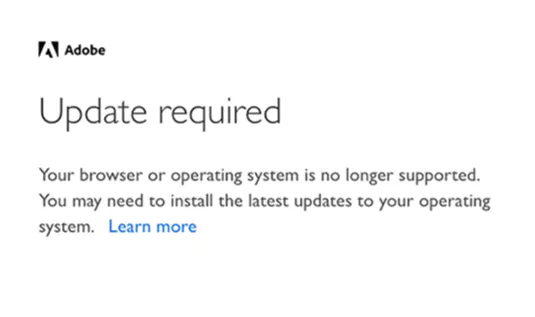
“업데이트 필요 현재 사용 중인 브라우저 또는 운영 체제가 더 이상 지원되지 않습니다. 운영 체제에 최신 업데이트를 설치해야 합니다. 자세히 알아보기” 에러 메시지만 나오면 로그인 창이 뜨지 않아 설치 진행이 되지 않을 때 혹은 로그인이 귀찮을 때 위 과정 없이 설치할 수 있습니다.
인터넷 연결을 해제함으로써 귀찮은 과정 없이 설치가 가능합니다. 간단하게 인터넷 선을 뽑거나 공유기를 꺼서 진행할 수도 있습니다.
네트워크 연결 해제
다음은 컴퓨터에서 네트워크 기능 사용을 중지해서 설치하는 방법입니다.
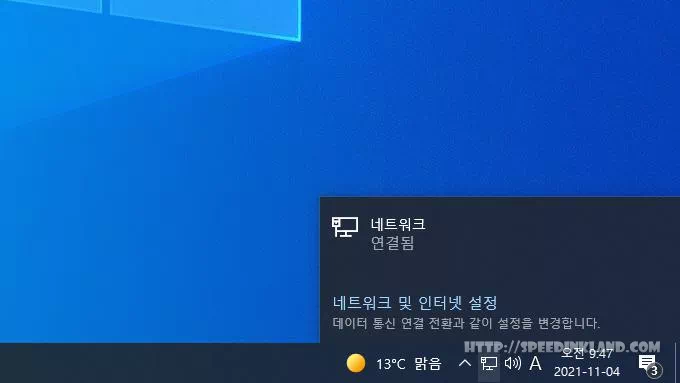
작업표시줄을 네트워크 아이콘을 이용하거나 ‘WIN+I’단축키를 이용하여 ‘네트워크 및 인터넷 설정‘으로 이동합니다.
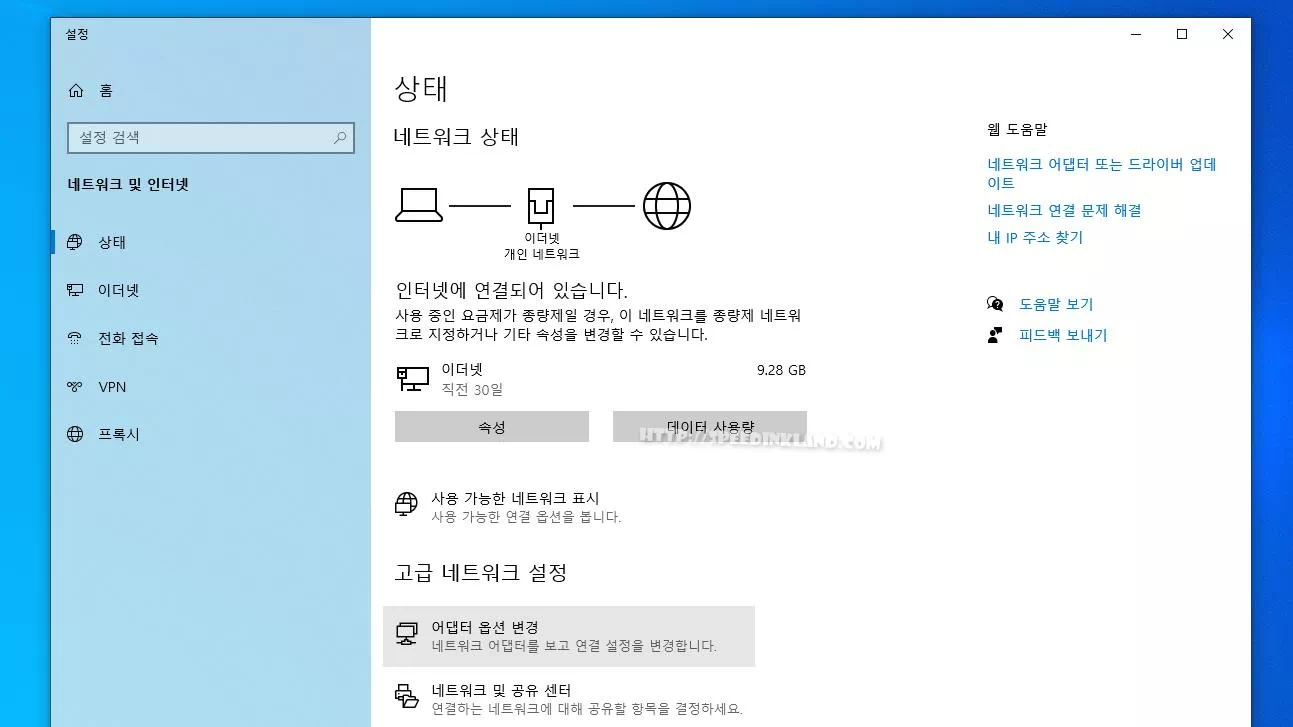
네트워크 설정 메뉴에서 ‘고급 네트워크 설정‘ 메뉴 중 ‘어댑터 옵션 변경’을 선택합니다.
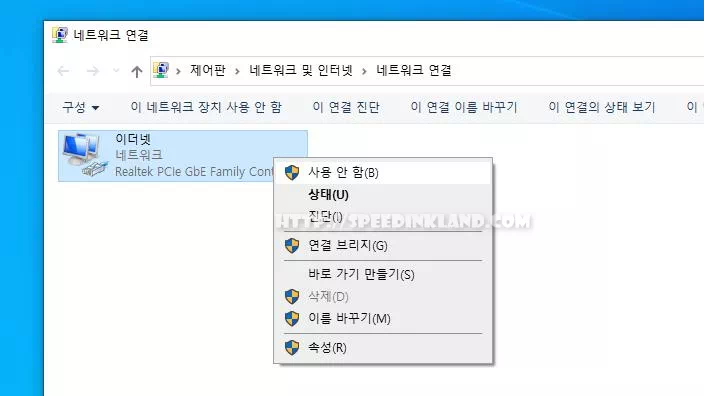
이더넷 아이콘을 우클릭하여 ‘사용 안 함‘을 선택하고 설치를 진행합니다.
포토샵, 프리미어 프로 설치
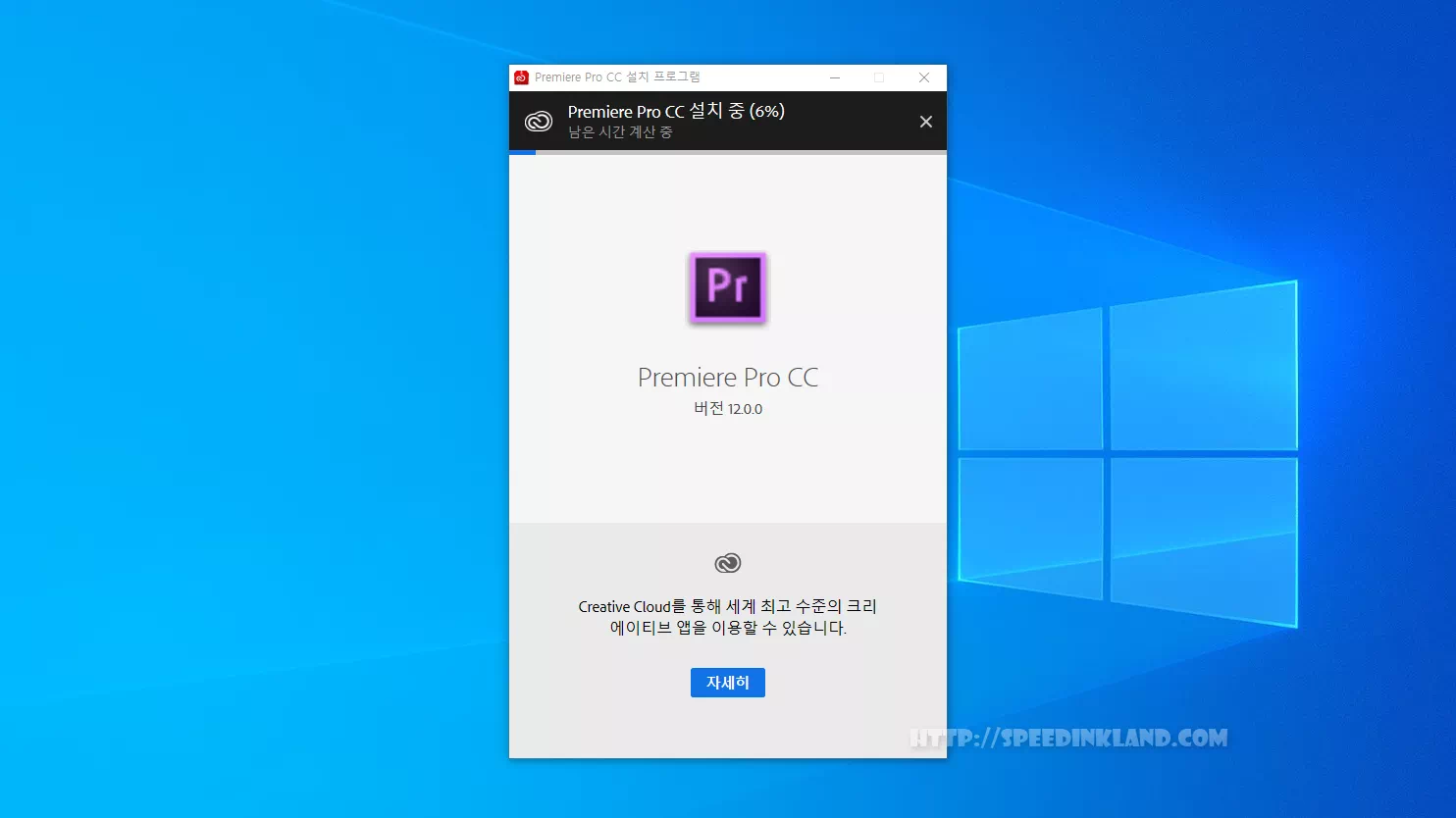
인터넷 연결을 해제하고 설치를 시도하면 로그인 과정을 거치지 않고 바로 설치를 시작하게 됩니다.
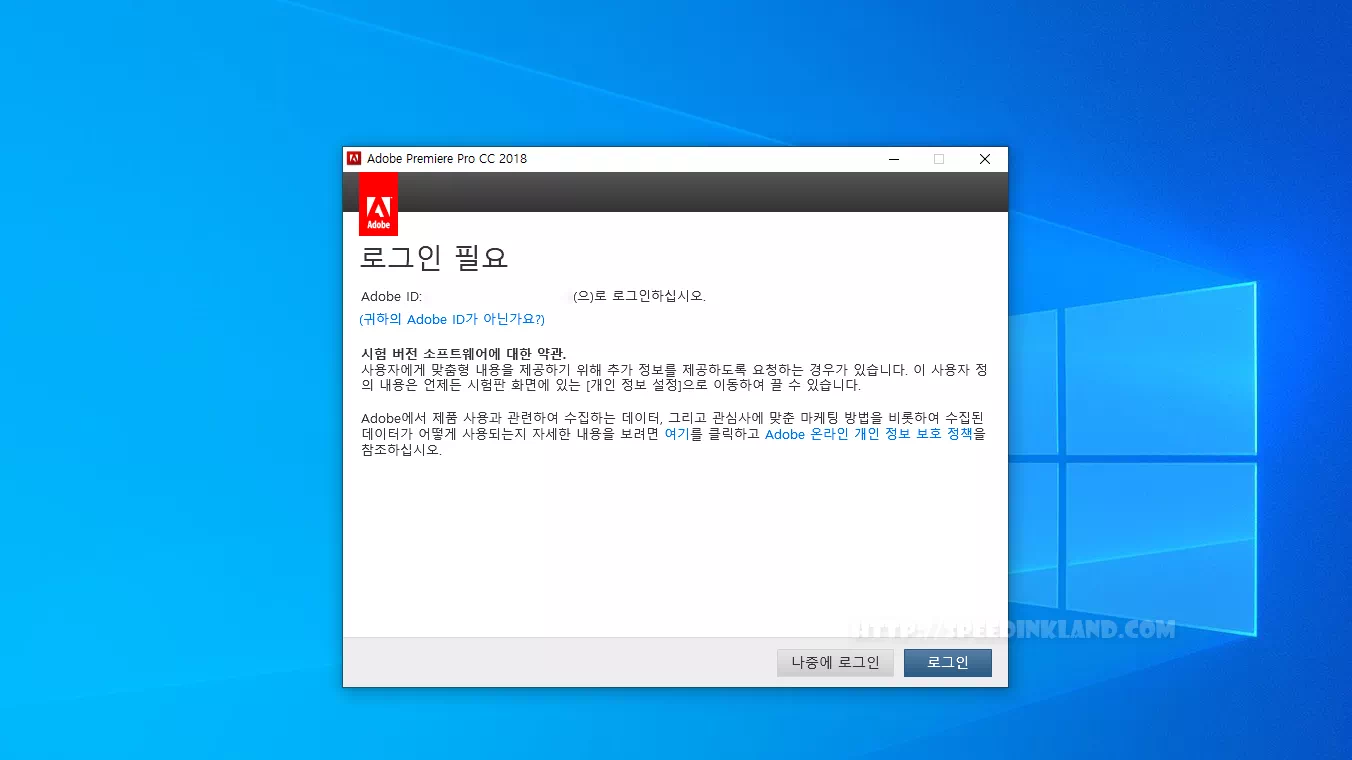
설치 후 첫 실행을 할 때가 인터넷을 연결하지 않아야 ‘나중에 로그인‘ 기능을 선택할 수 있고 로그인 없이 실행이 가능합니다.
업데이트 어쩌고 하면서 설치가 되지 않아 공식 홈의 설명대로 해도 해결이 되지 않았는데 의외로 간단히 해결했네요.
포토샵 WebP 파일 편집, 저장, 변환하는 방법으로는 Photoshop 23.2 버전부터는 자체적으로 지원을 하기 때문에 별도의 환경 설정이 필요하지 않지만 그 이하 버전은 별도의 플러그인을 설치하여야만 사용을 할 수가 있습니다.